win10拼音字母带声调如何打出来_win10怎么打出带有声调的拼音字母
发布日期:2014-08-29 作者:雨林木风纯净版系统 来源:http://www.8ud.cn
win10拼音字母带声调如何打出来_win10怎么打出带有声调的拼音字母?
小学低年级的语文老师通常需要输入汉语拼音字母,每一个拼音字母不同的声调有不同的读音。许多使用win10 64位装机版网友输入拼音字母的声调时,通过插入特殊符号,这样一个个插入太占用时间了。接下来爱装机主编就教大家win10拼音字母带声调如何打出来。
win10怎么打出带有声调的拼音字母:
第一步:爱装机主编以腾讯输入法为例。平时在输入时,输入法会显示下图的工具条。
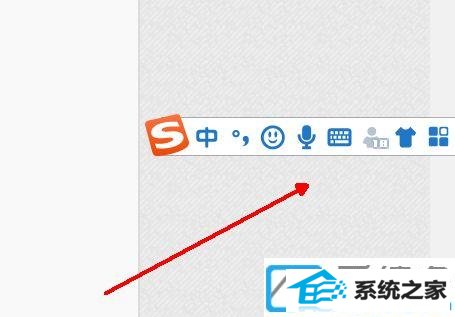
第二步:你们点击腾讯输入法工具条上的类似【键盘图标】。
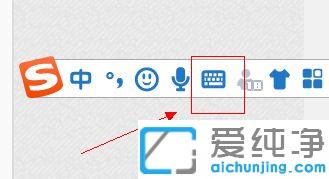
第三步:接着弹出输入方式界面,你们点击下方的【软键盘】小图标。
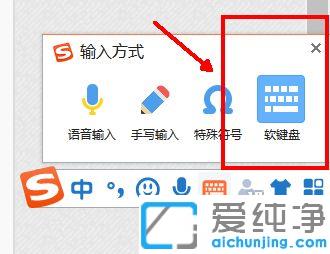
第四步:下图便是【腾讯软键盘】,其实是和你们键盘上的位置一一对应的。接着点击右上角爱装机标注红色方杠内的【小键盘】图标。
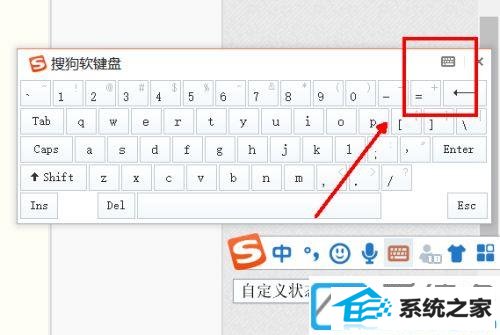
第五步:点击后弹出下方的很多个选项,你们看到有pC键盘(默认打勾)、希腊字母、俄文字母等,你们即可点击【拼音字母】,大家看到在这后面就有字母ae的声调演示。
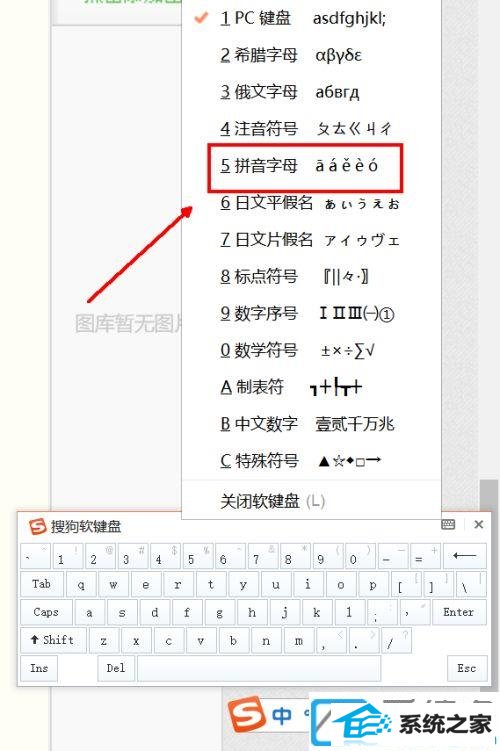
第六步:现在软键盘上的字母显示成带有拼音声调的键盘了。你们可以根据自己的需要点击对应的拼音声调。另外还可以按真实键盘上对应的拼音字母也可以输入带拼音声调的拼音。

第七步:下图便是字母打出拼音声调的效果。

看了爱装机官网相关win10拼音字母带声调如何打出来的教程。小朋友是不是又学会了一项新技能呢。
相关系统推荐
- 雨林木风win11 64位分享精品版v2021.10免激活 2021-09-06
- 深度技术WinXP 体验装机版 2021.07 2021-06-10
- 电脑公司Windows10 优化装机版64位 2020.09 2020-08-16
- 电脑公司Windows11 大神装机版64位 2021.08 2021-07-15
- 电脑公司WinXP 完美装机版 2020.06 2020-05-09
- 萝卜家园Win7 安全装机版64位 2021.02 2021-01-12
- 雨林木风Window7 32位 万能春节纯净版 v2020.02 2020-01-24
- 雨林木风 Ghost Win10 64位 纯净版 v2019.07 2019-06-27
- 番茄花园Windows xp 电脑城2021五一装机版 2021-05-02
- 电脑公司Win10 正式装机版32位 2020.07 2020-06-13
栏目专题推荐
傻瓜u盘启动盘制作工具 系统之家重装系统 闪兔win7系统下载 系统城win10系统下载 小米win7系统下载 得得官网 好用装机助理 老桃毛系统 专注于装机管家 u大仙一键重装系统 老毛桃装机卫士 魔法猪win8系统下载 飞飞win10系统下载 小兵xp系统下载 360u盘装系统 老桃毛u盘装系统 好用装机管家 番茄花园win10系统下载 三星装机大师 黑云u盘启动盘制作工具系统下载推荐
系统教程推荐
- 1win10系统切换输入法快捷键是什么
- 2一键重装系统简体吗
- 3w7装机版旗舰版和强化版的区别是什么?w7装机版旗舰版和强化版哪个好
- 4win7系统360浏览器兼容模式如何配置
- 5win10系统系设置windows照片查看器为默认查看器的操作方案
- 6win7系统桌面右键菜单如何添加关机项
- 7win10系统qq消息没有提示音的方法介绍
- 8xp装机版安装office2007提示错误1402
- 9win10装机版系统如何打开虚拟键盘
- 10win10系统怎么彻底卸载loadrunner_win10系统完全卸载loadrunner的图
- 11win10系统“系统更新安装完毕”才能关机的还原教程
- 12win7系统修复注销关机声音的配置办法
 雨林木风纯净版系统
雨林木风纯净版系统








